双击桌面上的“控制面板”。
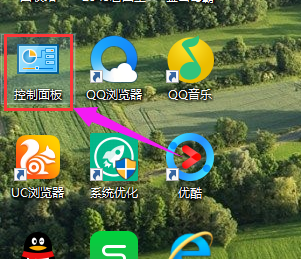
转到控制面板,然后选择“系统和安全性”。
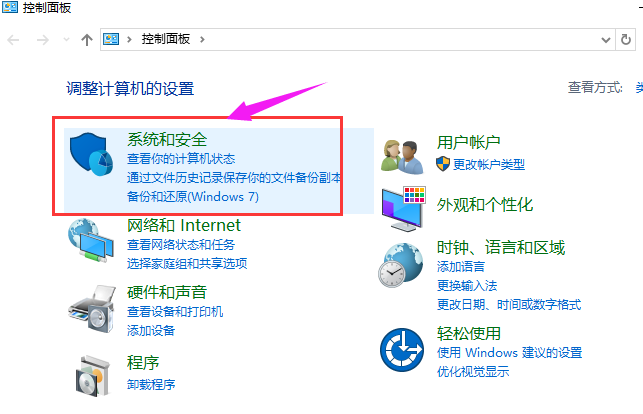
然后单击“管理工具”。
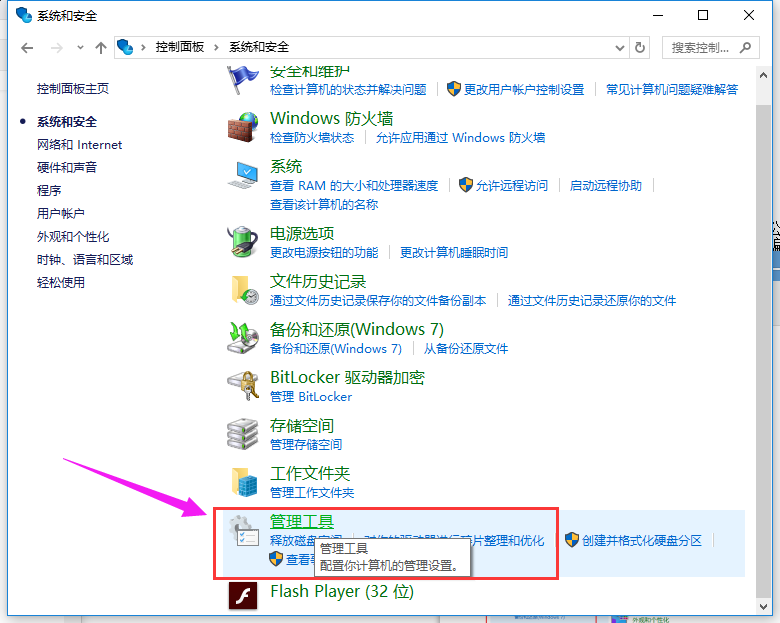
双击“计算机管理”。
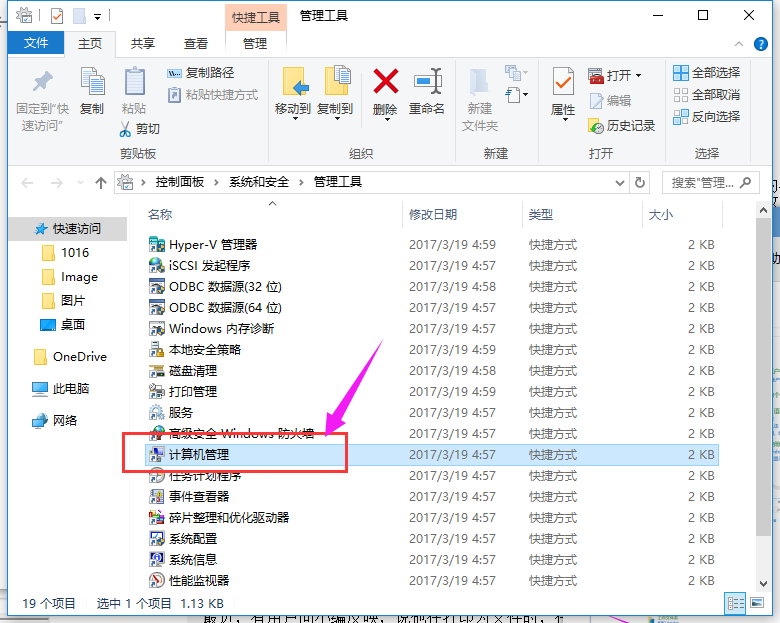
选择“本地用户和组”,然后单击“用户”,然后双击“来宾”。

取消选中“用户无法更改密码”和“禁用帐户”,然后单击“确定”。
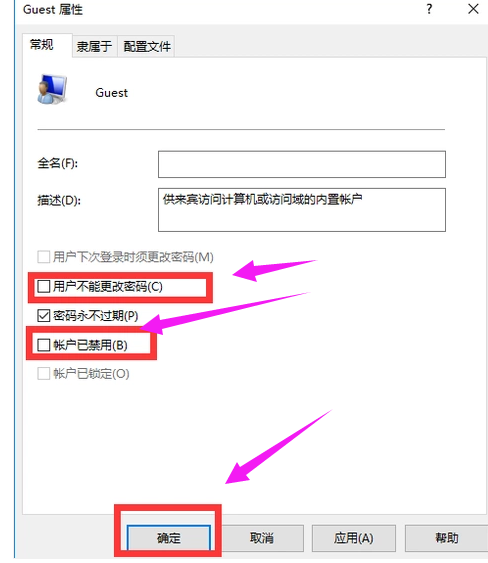
如果上述方法不能解决问题,则需要返回到管理工具页面,双击“本地安全策略”。
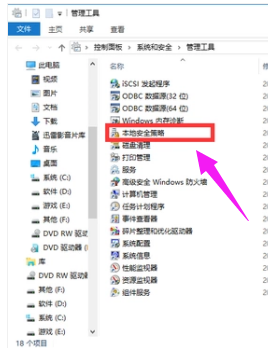
选择“本地策略”,然后双击“用户权限分配”。
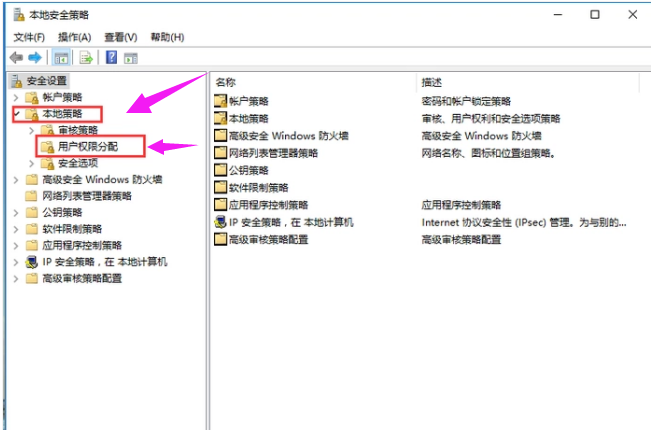
新页面将出现在右侧,找到“拒绝从网络访问此计算机”,然后双击它。
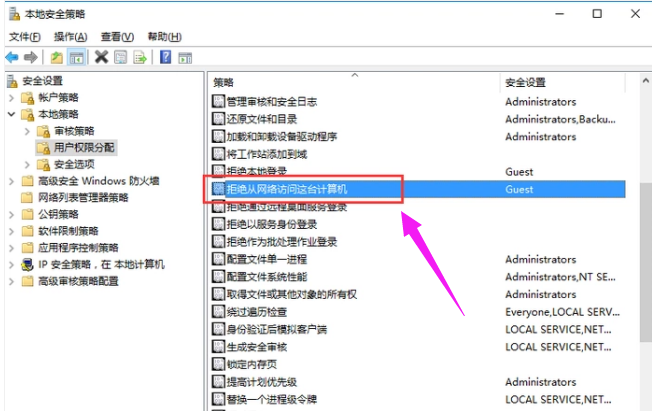
选择“来宾”,然后单击“删除”,然后单击“确定”。
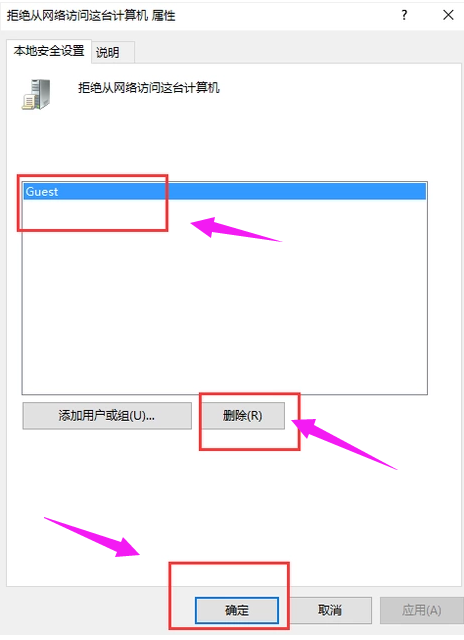


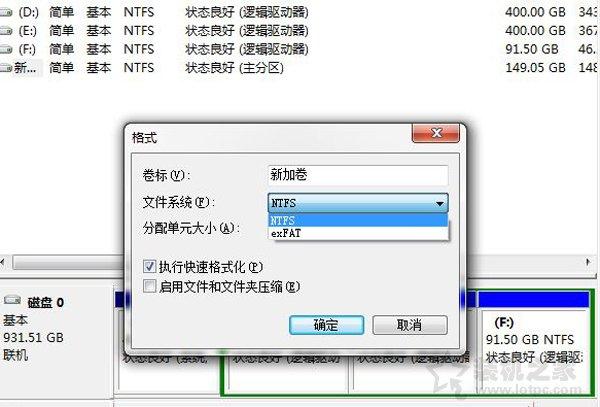

![RedHat服务器上[Errno 5] OSError: [Errno 2]的解决方法](https://img.pc-daily.com/uploads/allimg/4752/11135115c-0-lp.png)

